Rakenduses PowerPointi veebirakendus saate Outlook.com-is saata manusena faili või Microsoft 365 Outlook Web App. Adressaat saab faili koopia ja kui ta soovib seda redigeerida, peab ta selle uue nimega salvestama. Saate saata ka pilvteenuses oleva esitluse lingi.
From Outlook.com
-
Koostage uus sõnum.
-
Klõpsake menüü Lisa nuppu Fail manustena.
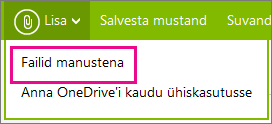
-
Avage oma OneDrive'i kaust ja seejärel kaust, mis sisaldab esitlust, mida soovite saata.
-
Faili manustamiseks meilisõnumile topeltklõpsake seda.
-
Lisage väljale Adressaat nende inimeste meiliaadressid, kelle manust soovite saata, ja seejärel lisage teema.
-
Klõpsake nuppu Saada

Microsoft 365 Outlook Web App
-
Klõpsake Microsoft 365 lehe ülaservas nuppu Outlook

-
Klõpsake nuppu Uus meilisõnum

-
Sisestage adressaadi meiliaadressid ja teema, klõpsake nuppu Lisa ja seejärel nuppu Manus.
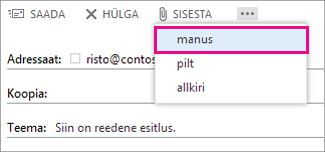
-
Avage oma oneDrive oma asutuse jaoks.
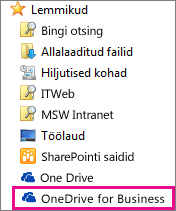
-
Otsige sirvides üles esitlusfail ja klõpsake nuppu Ava.
-
Klõpsake nuppu Saada.
Esitluse lingi saatminePowerPointi veebirakendus
-
Klõpsake menüüd Ühiskasutus
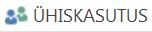
-
Klõpsake jaotises Ühiskasutus nuppu Saada meilisõnum.
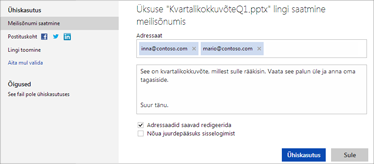
-
Sisestage nende inimeste meiliaadressid, kelle jaoks soovite lingi saata, ja tippige sõnum.
-
Kui soovite, et nad saaksid teie esitlust redigeerida, märkige ruut Adressaadid saavad seda redigeerida.
-
Kui muretsete, et meilisõnum saadetakse edasi inimestele, keda te ei soovi oma esitlust näha, märkige ruut Nõua kõigil, kellel on juurdepääs sellele, sisse logida (Microsofti kontole).
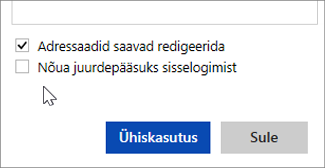
-
Klõpsake nuppu Anna ühiskasutusse.










